Hoe de leeslijst in Brave Browser te verwijderen - Beknopte handleiding
1 minuut. lezen
Bijgewerkt op
Lees onze openbaarmakingspagina om erachter te komen hoe u MSPoweruser kunt helpen het redactieteam te ondersteunen Lees meer

Vraagt u zich af hoe u de leeslijst in Brave Browser kunt verwijderen? Met deze handige tool kunnen gebruikers artikelen en webpagina's opslaan om later te lezen.
Als u echter merkt dat deze functie uw interface rommelig maakt of gewoon de voorkeur geeft aan een minimalistisch uiterlijk, volg dan deze stapsgewijze handleiding om deze uit te schakelen.
Hoe Brave's leeslijst te verwijderen
Volg deze eenvoudige stappen om de leeslijst uit de zijbalk van uw browser te verwijderen:
- Start Brave Browser.
- Je ziet een zijbalkpictogram aan de rechterbovenkant van het browservenster. Klik erop om te openen.
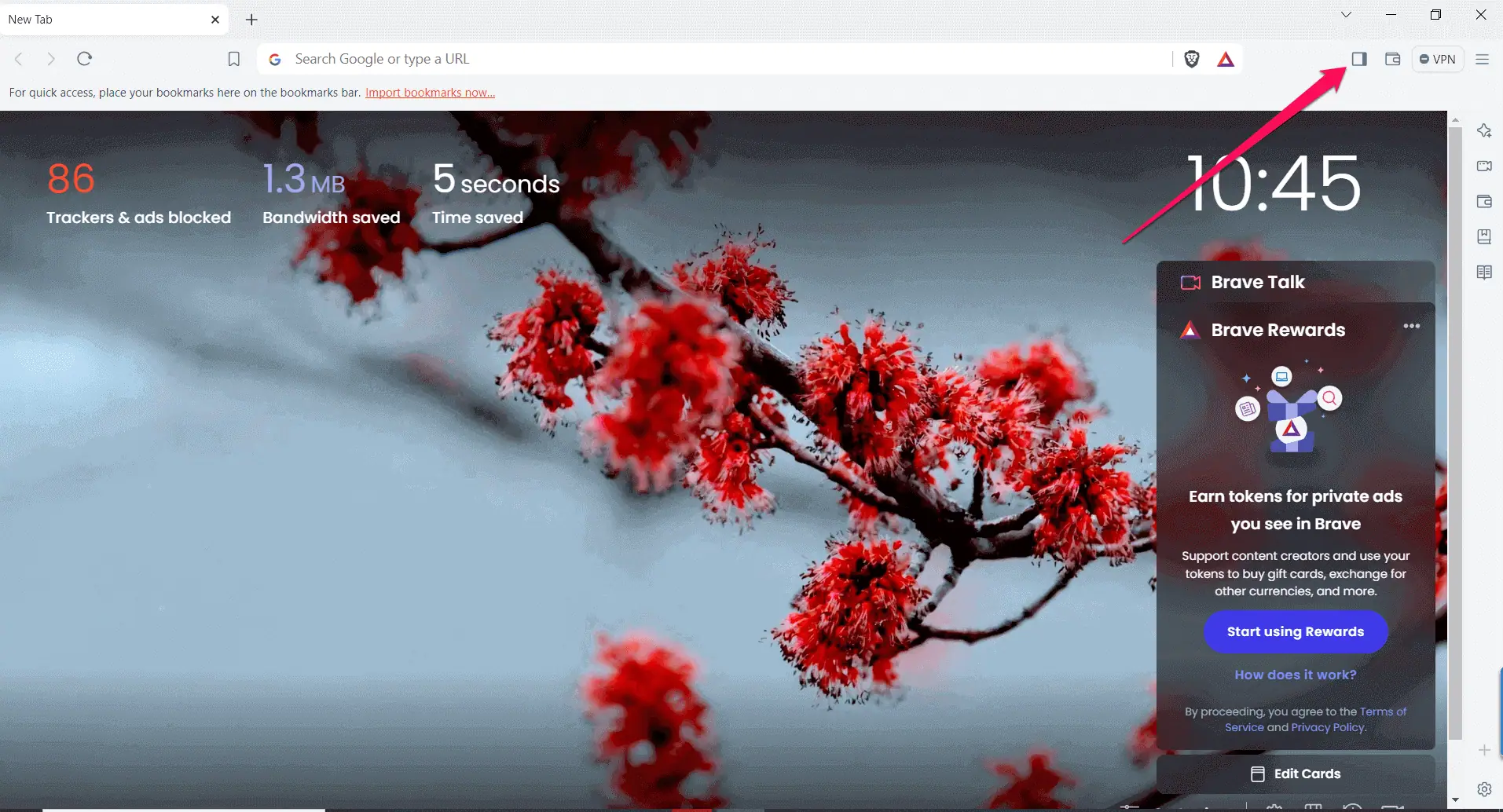
- In de zijbalk vind je verschillende opties, waaronder de Leeslijst. Het bevindt zich meestal op de rechterkant van het scherm.
- Klik er met de rechtermuisknop open er verschijnt een contextmenu.
- Selecteer de optie "verwijderen"optie uit het contextmenu.

Het verwijderen van de leeslijst in Brave is een eenvoudig proces, waardoor u uw browse-ervaring verder kunt aanpassen. Of je nu de voorkeur geeft aan een overzichtelijke interface of de functie gewoon niet gebruikt, deze gids zorgt ervoor dat je Brave naar wens kunt aanpassen.
Voor meer inzicht in browserfunctionaliteiten en updates kunt u de artikelen raadplegen op MSPoweruser.
Een bedankje aan Mark Schuh (een van onze lezers) voor zijn hulp bij het verbeteren van deze handleiding.









Gebruikersforum
1 berichten